对于Steam用户来说,游戏下载失败是一个令人沮丧的常见问题。无论是期待已久的新游戏还是打折特惠的心仪之作,当下载进度条停滞不前或显示错误信息时,那种失望感简直难以言表。本文将分析Steam下载游戏失败的常见原因,并提供几种行之有效的解决方案,帮助玩家顺利下载游戏。
为什么Steam下载游戏会失败?
在深入解决方案之前,先了解一下导致Steam下载失败的常见原因:
网络连接不稳定:距离Steam服务器较远导致的延迟和丢包
磁盘空间不足:游戏安装目录所在磁盘空间不足
下载缓存文件损坏:长期未清理的下载缓存可能引发异常
防火墙或杀毒软件阻拦:安全软件误将Steam下载进程识别为威胁
Steam设置不当:下载区域选择不合适
解决方案一:网络优化
网络问题是导致Steam下载失败的首要原因。以下是几个有效的网络优化方法:
使用UU加速器优化网络
当面对网络波动导致的下载问题时,UU加速器提供了专业的解决方案:
UU加速器可以免费加速Steam,为您的下载提供稳定通道
智能匹配最佳网络节点,减少网络延迟和波动
全球节点覆盖,无论您在哪里,都能获得最佳的加速效果
使用方法非常简单:打开UU加速器,搜索Steam,选择优化选项即可开始加速下载,显著提高下载速度和稳定性。
展开全文
调整Steam下载设置
修改下载区域:打开Steam→设置→下载,将"下载地区"改为相对冷门的区域(如香港、日本、新加坡等),避开高峰期
取消下载限制:检查"下载限制"设置,将其改为"无限制"
关闭其他占用带宽的应用:暂时关闭QQ、迅雷、视频网站等后台占用流量的程序
解决方案二:清理系统和Steam
清理下载缓存
缓存文件损坏是另一个常见的下载失败原因:
打开Steam客户端
点击左上角"Steam"选项
选择"设置"
在弹出的窗口中,选择"下载"选项卡
点击"清除下载缓存"按钮
确认后Steam会重启并清理缓存
检查磁盘空间
确保游戏安装目录所在的磁盘有足够的可用空间:
打开"此电脑",查看游戏安装目录所在磁盘的剩余空间
对于大型游戏(如《赛博朋克2077》等),建议至少预留游戏大小两倍的空间
必要时删除不必要的文件或卸载不常用的软件
解决方案三:调整系统安全设置
检查防火墙与杀毒软件
有时防火墙或杀毒软件会错误地阻止Steam下载:
Windows防火墙设置:
打开控制面板→系统和安全→Windows防火墙
点击"允许应用或功能通过Windows防火墙"
找到Steam,确保"专用"和"公用"网络都已勾选
第三方杀毒软件:
打开杀毒软件设置
将Steam添加到信任列表或允许访问网络的程序列表中
临时禁用杀毒软件,测试下载是否成功(下载完成后记得重新开启)
总结
面对Steam下载游戏失败的问题,我们可以从网络优化、系统清理和安全设置三个方面入手。其中,使用UU加速器是最便捷有效的方法,它不仅能免费加速Steam,还能智能优化网络连接,让下载更快更稳定。
当然,清理下载缓存、检查磁盘空间和调整防火墙设置也是不可忽视的解决方案。通过这些方法的组合应用,相信绝大多数Steam下载失败的问题都能得到有效解决,让玩家顺利下载心仪的游戏,享受畅快的游戏体验。
在2025年,随着网络技术的不断发展和Steam平台的持续优化,相信这些问题会越来越少,但掌握这些解决方法仍然是每位Steam玩家的必备技能。返回搜狐,查看更多